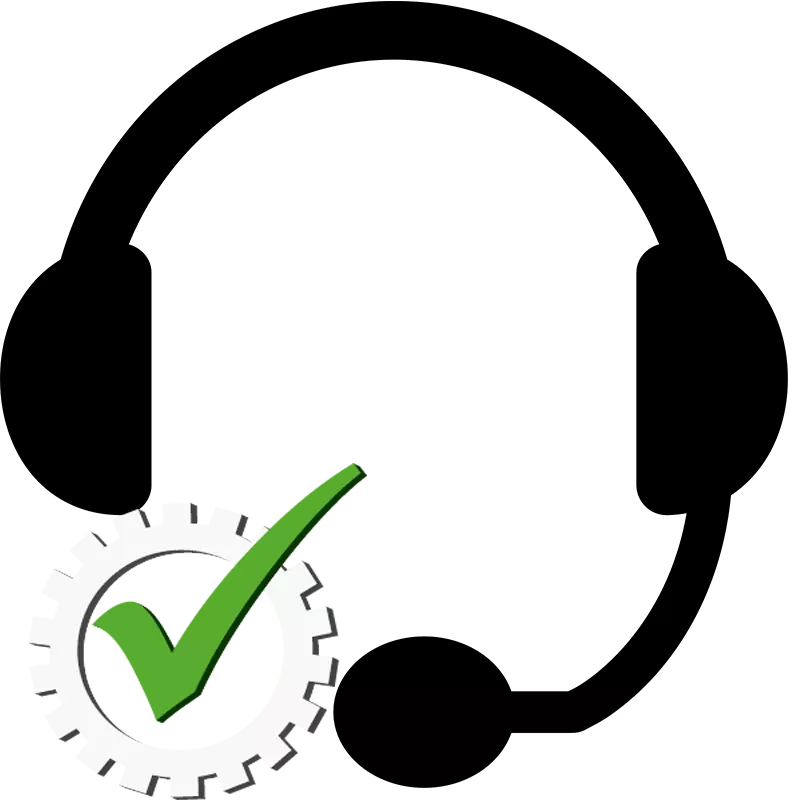
Nyní mnoho uživatelů používá hlasový chat ve hrách nebo komunikovat s jinými lidmi pomocí video odkazů. To vyžaduje mikrofon, který nemůže fungovat nejen jako samostatný přístroj, ale také část headsetu. V tomto článku podrobně zvažujeme několik způsobů, jak zkontrolovat mikrofon na sluchátek v operačním systému Windows 7.
Kontrola mikrofonu na sluchátkách v systému Windows 7
Nejprve musíte připojit sluchátka do počítače. Většina modelů používá dva výstupy DVA 3.5, samostatně pro mikrofon a sluchátka, jsou připojeny k příslušným konektorům na zvukové kartě. Je méně běžně používající jeden USB výstup, resp. Připojuje se k libovolnému volnému konektoru USB.

Před kontrolou musíte konfigurovat mikrofon, protože absence zvuku je často doprovázena nesprávně nastavenými parametry. Je velmi snadné realizovat tento postup, stačí použít jeden ze způsobů a provést několik jednoduchých akcí.
Přečtěte si více: Jak nastavit mikrofon na notebooku
Po připojení a předběžném konfiguraci můžete pokračovat v kontrole mikrofonu na sluchátkách, to se provádí pomocí několika jednoduchých způsobů.
Metoda 1: Skype
Mnozí používají Skype pro volání, takže uživatelé usnadní přizpůsobení připojeného zařízení přímo v tomto programu. V kontaktních záznamech máte vždy echo / zvukovou službu, kde potřebujete zavolat ke kontrole kvality mikrofonu. Oznámka se vynořuje pokyny, po zkontrolování jejich oznámení.
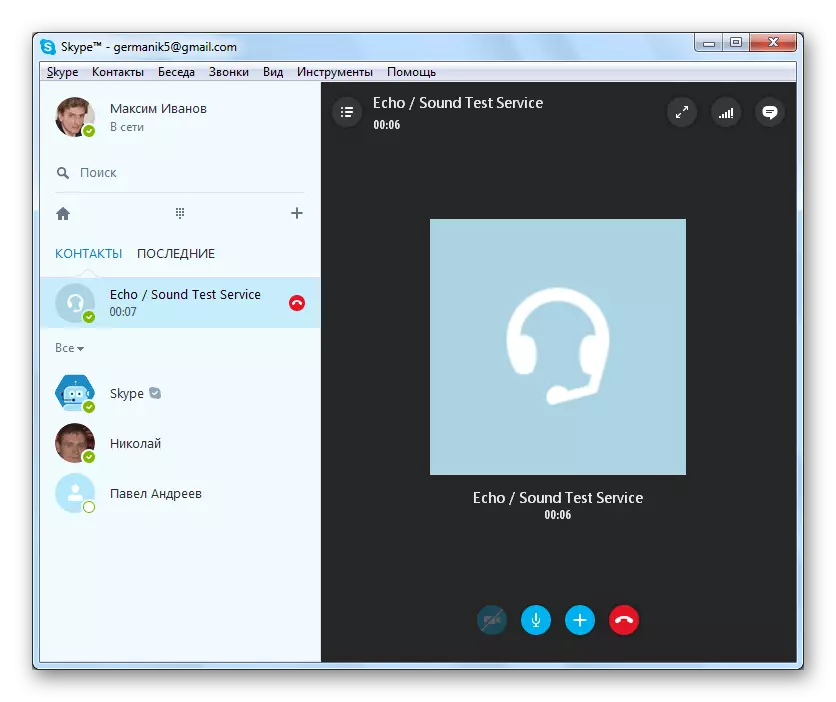
Přečtěte si více: Kontrola mikrofonu v programu Skype
Po kontrole můžete okamžitě přejít na konverzace nebo konfigurovat neuspořádané parametry prostřednictvím systémových nástrojů nebo přímo prostřednictvím nastavení Skype.
Pokud vám tento program nevyhovuje, doporučujeme se seznámit se seznamem jiného podobného softwaru, se kterým je zvuk zaznamenán z mikrofonu na sluchátka.
Přečtěte si více: Zvukové nahrávání programů z mikrofonu
Metoda 4: Systémy
Pomocí vestavěných funkcí Windows 7 nejsou zařízení nejen nakonfigurována, ale také zkontrolována. Kontrola je snadno proveditelná, stačí provádět jen několik jednoduchých akcí:
- Otevřete "Start" a přejděte na "Ovládací panely".
- Klikněte na "Zvuk".
- Přejděte na kartu "Record", klepněte pravým tlačítkem myši na aktivní zařízení a vyberte možnost "Vlastnosti".
- Na kartě "Poslouchat" aktivujte parametr "Poslech tohoto zařízení" a nezapomeňte použít vybrané nastavení. Nyní bude zvuk mikrofonu přenášen do připojených reproduktorů nebo sluchátek, které vám umožní poslouchat a ujistit se, že zvuk.
- Pokud vás hlasitost nevyhovuje, nebo šum je slyšet, pak přejděte na kartu Další vrstva a nastavte parametr mikrofonu na požadovanou úroveň. Hodnota "Amplifikace mikrofonu" se nedoporučuje být přidávána nad 20 dB, protože se objeví příliš mnoho hluku a zvuk se zkreslí.
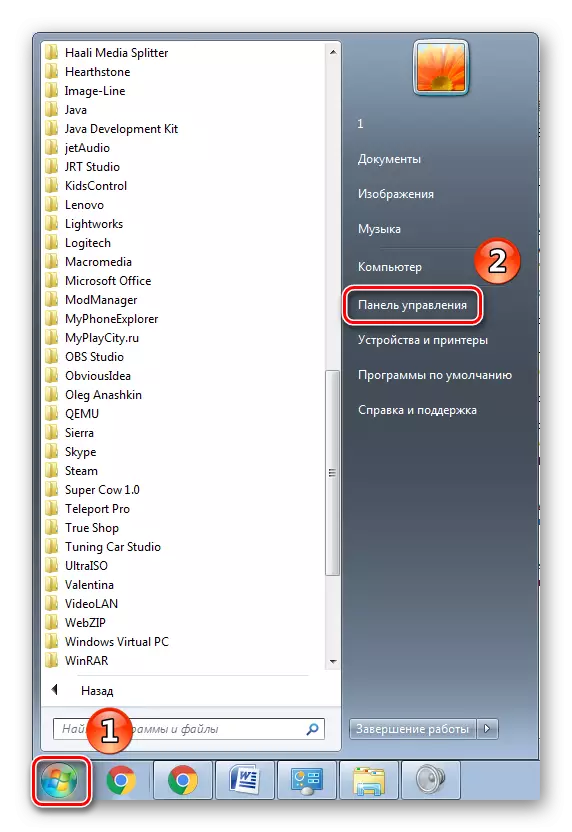
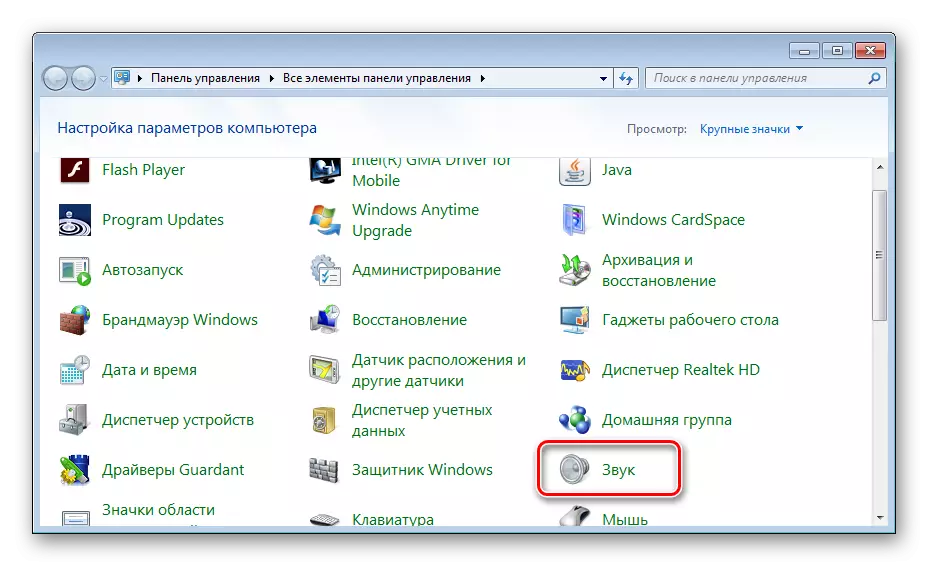

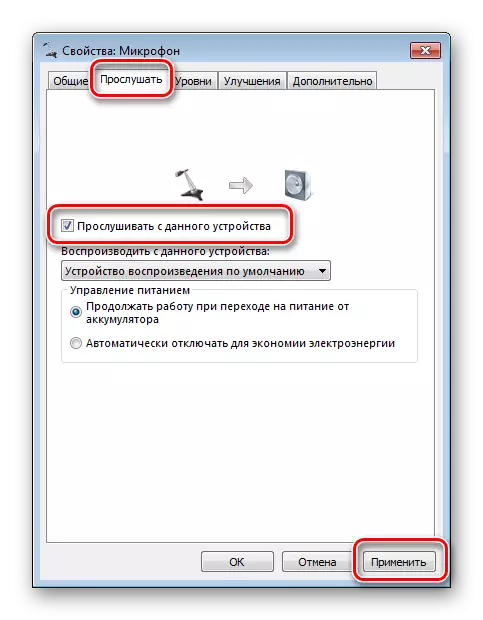
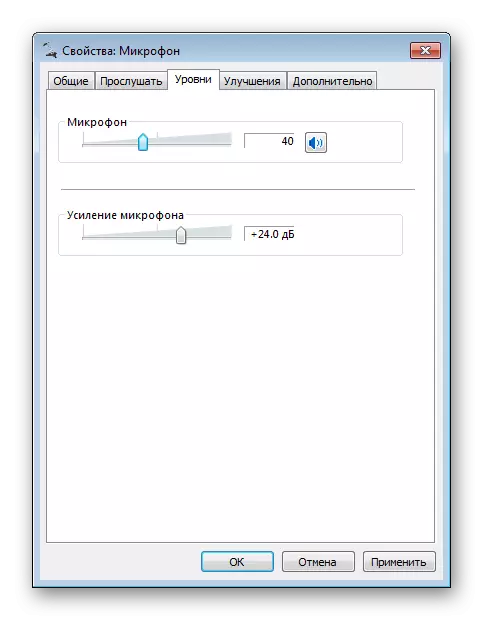
Pokud data nestačí ke kontrole připojeného zařízení, doporučujeme používat další metody pomocí dalšího softwaru nebo online služby.
V tomto článku jsme přezkoumali čtyři hlavní způsoby, jak zkontrolovat mikrofon na sluchátka v systému Windows 7. Každý z nich docela jednoduchý a nevyžaduje určité dovednosti nebo znalosti. Stačí dodržovat pokyny a všechno se vypnou. Můžete si vybrat jeden ze způsobů, jak vás nejlépe vyhovuje.
